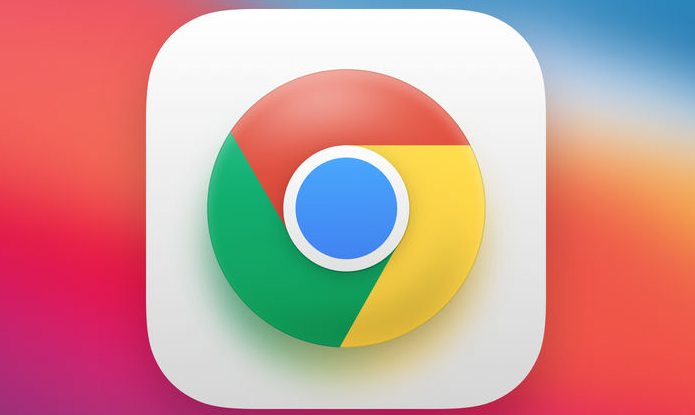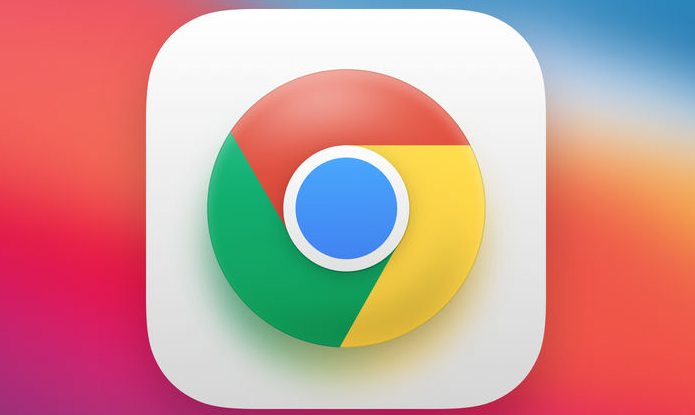
以下是谷歌浏览器通过缓存提高网页加载性能的方法:
1. 开启浏览器缓存功能
- 在Chrome地址栏输入`chrome://settings/privacy`,找到“缓存”选项并确保其处于默认开启状态。浏览器会自动存储网站资源(如图片、CSS、JS文件),减少重复下载。
- 调整缓存大小上限:右键点击Chrome快捷方式,选择“属性”,在目标栏添加参数`--disk-cache-size=50`(单位:MB),重启浏览器生效。
2. 配置服务器缓存策略
- 确保网站服务器返回有效的`Cache-Control`头信息。例如,对于静态资源设置:
http
Cache-Control: public, max-age=86400
这表示资源可缓存1天(86400秒)。
- 在HTML中添加meta charset="UTF-8" name="viewport" content="width=device-width, initial-scale=1",帮助浏览器识别页面特性并优化缓存。
3. 使用Service Worker离线缓存
- 在网站根目录添加`sw.js`文件,注册Service Worker:
javascript
if ('serviceWorker' in navigator) {
navigator.serviceWorker.register('/sw.js').then(() => {
console.log('Service Worker已启用');
});
}
- 在`sw.js`中缓存关键资源:
javascript
self.addEventListener('install', (event) => {
event.waitUntil(
caches.open('v1').then((cache) => {
return cache.addAll(['index.','style.css','app.js']);
})
);
});
这样即使网络中断,用户仍可访问已缓存的页面。
4. 预加载与预连接资源
- 在HTML头部添加link rel="preconnect" href="https://example.com",提前与服务器建立连接,减少后续请求延迟。
- 使用link rel="preload" href="style.css" as="style"强制浏览器优先加载关键CSS文件,加速页面渲染。
5. 管理缓存数据
- 定期清理Chrome缓存:点击右上角三点图标→“更多工具”→“清除浏览数据”,选择“缓存的图片和文件”并清理,避免过期数据占用空间。
- 在开发者工具(按`Ctrl+Shift+I`)的“Application”面板中,手动删除特定网站的缓存数据,用于测试加载效果。
6. 优化缓存优先级
- 将高频访问的资源(如Logo、首页CSS)通过link rel="prefetch"标签预加载,例如:
- 在服务器端配置资源分组,例如将JS文件合并为单个文件,减少请求次数并提高缓存命中率。
7. 启用压缩与缓存结合
- 确保服务器启用Gzip或Brotli压缩,例如在Apache中添加:
apache
AddOutputFilterByType DEFLATE text/
AddOutputFilterByType DEFLATE application/javascript
压缩后的文件体积更小,缓存效率更高。
8. 处理动态内容缓存
- 对于带参数的URL(如`?id=123`),在服务器端生成唯一缓存键,避免重复资源被覆盖。例如使用`[cache_key]`标识不同参数的页面。
- 在HTML中添加meta http-equiv="Cache-Control" content="no-cache",防止动态内容被缓存。
9. 监控缓存效果
- 在开发者工具的“Network”面板中,勾选“Disable cache”后刷新页面,对比开启和关闭缓存的加载时间差异。
- 检查HTTP响应头中的`Age`字段,确认缓存资源的有效期是否符合预期。
10. 利用IndexedDB存储高频数据
- 通过JavaScript将用户偏好、表单数据等存入IndexedDB,减少重复提交。示例代码:
javascript
let db;
const request = indexedDB.open('myDatabase', 1);
request.onupgradeneeded = (event) => {
db = event.target.result;
db.createObjectStore('settings', { keyPath: 'id' });
};
request.onsuccess = (event) => {
db = event.target.result;
db.transaction('settings').objectStore('settings').put({ id: 'theme', value: 'dark' });
};